Technik
Betriebsgeräusche
Selbst spezielle Testbilder mit harten Kontrasten können dem ASUS ROG Strix XG32UQ keine Störgeräusche entlocken. Allerdings kann gerade die Geräuschentwicklung einer gewissen Serienstreuung unterliegen, weshalb diese Beurteilung nicht für alle Geräte einer Serie gleichermaßen zutreffen muss.
Stromverbrauch
| Hersteller | Gemessen | |
| Betrieb max. (Energielabel) | k. A. | 58,5 W |
| Betrieb 200 nits | < 35 W | 36,6 W |
| 140 cd/m² | k. A. | 32,9 W |
| Betrieb minimal | k. A. | 28,1 W |
| Energiesparmodus (Standby) | < 0,5 W | 0,4 W |
| Ausgeschaltet (Soft Off) | < 0,5 W | 0,3 W |
Messwerte ohne zusätzliche Verbraucher (USB)
Das Handbuch gibt keine Informationen darüber, wie hoch der maximale Stromverbrauch des Monitors ist, sondern nennt den Maximalbedarf bei 200 cd/m² an. Mit 36,6 Watt zieht das Gerät etwas mehr als die angegebenen 35 Watt. Mit 58,5 Watt messen wir die Leistungsaufnahme bei maximaler Leuchtdichte.
32,9 Watt werden bei einer Leuchtdichte von 140 cd/m² verbraucht. Daraus errechnet sich eine gute Effizienz von 1,20 cd/W. Im Standby werden nach rund 20 Minuten Wartezeit 0,4 Watt ermittelt. Im Soft-off sind es noch 0,3 Watt. Damit werden die EU-Richtlinien eingehalten.
Das Netzteil fällt mit einer Seitenlänge von 140 mm, einer Breite von 65 mm und einer Dicke von 20 mm recht klein aus.

Anschlüsse
Mit einem DisplayPort 1.4 und zwei HDMI-2.1-Schnittstellen verfügt der ASUS ROG Strix XG32UQ zwar nicht über Unmengen an Signaleingängen, jedoch lässt sich das Potenzial neuerer Spielekonsolen wie PlayStation 5 oder Xbox Series X ausschöpfen. Zudem lassen sich Peripheriegeräte über die zwei USB-3.0-Downstream-Ports anschließen. Für Kopfhörer ist ein 3,5-mm-Klinkenanschluss vorhanden.

Bedienung
Die für ASUS gewohnt einfache und intuitive Bedienung über einen 5-Wege Joystick und vier analoge Tasten kommen auch beim ASUS ROG Strix XG32UQ zum Einsatz.
Die untere und obere Taste sind fest mit der Power- und Verlassen-Funktion verknüpft. Die beiden mittleren Tasten lassen sich über die Kategorie „MyFavorite“ frei belegen.

Der 5-Wege-Joystick ist nach wie vor der Dreh- und Angelpunkt und dient zur Navigation innerhalb des Menüs, zur Verringerung bzw. Erhöhung von Werten und schlussendlich zur Bestätigung von vorgenommenen Einstellungen.
OSD
Das OSD-Menü verfügt über sieben Kategorien mit der gewohnt übersichtlichen Tabellenstruktur. Die Kopfzeile informiert über die derzeit eingestellten Parameter.
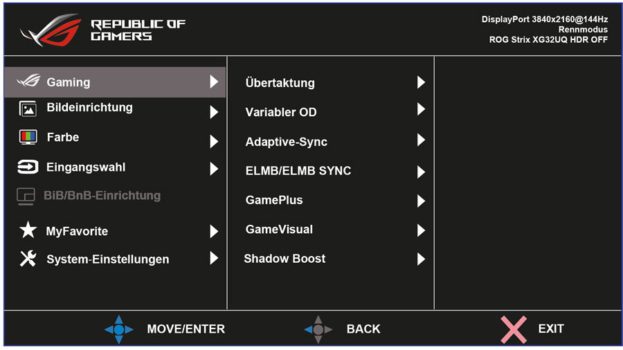
An erster Stelle befindet sich die Gaming-Kategorie, die sämtliche Spiel-Einstellungen zusammenfasst und eine enorme Optionsvielfalt bietet. Hier lässt sich unter anderen die Aktualisierungsrate auf 160 Hz übertakten, der Overdrive über fünf Stufen anpassen, Adaptive Sync oder ELMB-Sync aktivieren bzw. deaktivieren. Auch die GamePlus-Toolbox zeigt sich vollgestopft mit kleinen Helferlein. Leider lässt sich keine dieser Optionen gemeinsam nutzen.
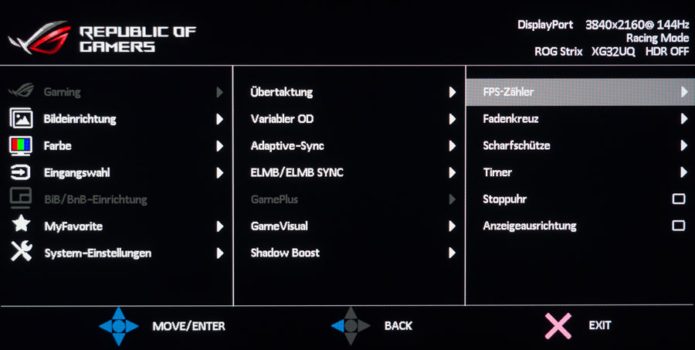
Auch die acht voreingestellten Bildmodi sind hier unter dem Punkt „GameVisual“ zu finden. Ob die Presets nun sinnvoll voreingestellt sind, ist erst mal unerheblich. Viel wichtiger ist die Konfigurierbarkeit der einzelnen Modi. Hier ist man bis auf ein paar kleine Einschränkungen aber vollkommen frei, und es lassen sich die Parameter nahezu beliebig anpassen. Die Einstellungen bleiben dann erhalten, bis ein Reset vorgenommen wird. So hat man eine Vielzahl an Speicherplätzen, die in dieser Menge wohl niemand ausnutzen wird. Selbst der sRGB-Modus, der bei den ROG-Displays immer sehr stiefmütterlich behandelt wurde und maximal statisch daherkam, kann nun auch in der Luminanz geändert werden und ist damit sinnvoll einsetzbar.
Unter „Bildeinrichtung“ sind die grundlegenden Bildeinstellungen zu finden – das hat nichts Besonderes zu bieten. Die Kategorie „Farbe“ kommt nun auch sehr viel professioneller herüber als bei vielen anderen ROG-Gaming-Displays.
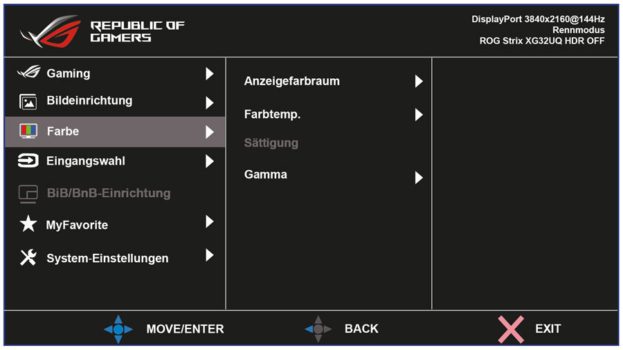
Sowohl die Farbtemperatur als auch die Gammawerte werden in aussagekräftigen Zahlenwerten benannt. Unter der Einstellung „Anzeigefarbraum“ lassen sich die Farbräume „sRGB“, „DCI-P3“ und „Breites Spektrum“ definieren und außer beim sRGB-Modus bei jedem Modus aktivieren.
Die weiteren Kategorien beinhalten keine Einstellungen mehr, die man besonders erklären müsste. Dennoch ist das OSD-Menü mehr als ordentlich bestückt und weiß durch seinen Umfang zu begeistern. Die bewährte und intuitive Bedienung spricht nach wie vor für sich.
Bildqualität
Beim Reset stellt der Monitor folgende Werte ein: Helligkeit 65, Kontrast 80, Gamma 2,2, Color.-Temp „6500 K“ und Bildmodus „Racing Mode“. Diese Werte wurden für die nachfolgende Beurteilung bei Werkseinstellung verwendet.
Graustufen
In den Lichtern schneidet der ASUS ROG Strix XG32UQ sehr gut ab. Bei den dunklen Grautönen sieht es schon etwas anders aus. Hier lassen sich die Graustufen erst ab dem sechsten Feld vom tiefschwarzen Hintergrund unterscheiden. Ein Farbstich lässt sich bei frontaler Sitzposition nicht erkennen. Die übliche Treppe im Grauverlauf nahe der Mitte zeigt sich etwas stärker als bei anderen Monitoren.
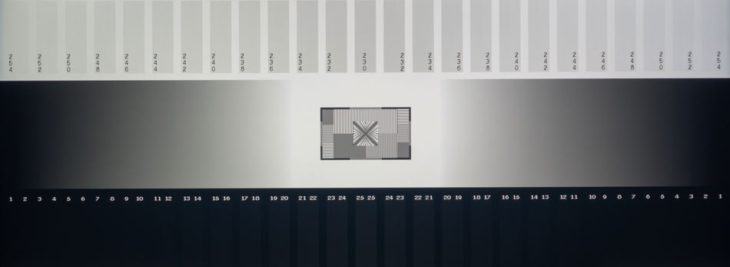
Bewegt man sich aus dem Zentrum des Bildes heraus, bleiben sämtliche hellen Grautöne weiterhin sichtbar, erhalten allerdings einen Braunstich. Die dunklen Grautöne verlieren ein weiteres Feld.

Die Farbtreppe im Grauverlauf zeigt sich bei seitlicher Betrachtung nicht deutlicher als bei frontaler Ansicht. Insgesamt ist das ein durchschnittliches Ergebnis.


































